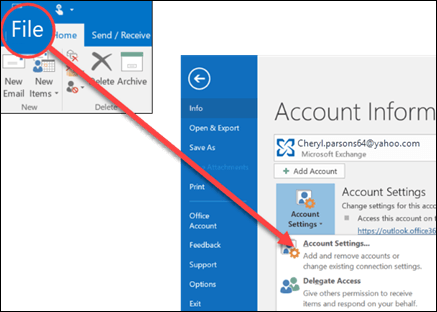
¿Cómo eliminar la cuenta de correo electrónico de Microsoft Outlook?
¿Está buscando eliminar su cuenta de correo electrónico de Microsoft Outlook? Microsoft Outlook es un cliente de correo electrónico popular que permite a los usuarios administrar sus correos electrónicos, contactos y calendarios en un solo lugar. Es fácil de usar y configurar, pero a veces es posible que deba eliminarlo. En este artículo, explicaremos cómo eliminar una cuenta de correo electrónico de Microsoft Outlook de manera rápida y fácil. ¡Sigue leyendo para obtener más información!
Para eliminar una cuenta de correo electrónico de Microsoft Outlook, siga estos pasos:
- Abra la aplicación Outlook.
- Vaya a "Archivo" y luego seleccione "Configuración de cuenta".
- Haga clic en la opción "Configuración de la cuenta" y seleccione la pestaña "Correo electrónico".
- Seleccione la cuenta de correo electrónico que desea eliminar.
- Haga clic en el botón "Eliminar".
- Confirme la eliminación y haga clic en "Sí".
- Reinicie la aplicación Outlook y se eliminará la cuenta de correo electrónico.

Eliminar su cuenta de Microsoft Outlook
Microsoft Outlook es un programa de correo electrónico popular utilizado por muchas empresas e individuos. Se utiliza para enviar y recibir correos electrónicos, administrar calendarios y organizar contactos. Sin embargo, si ya no necesita su cuenta de Outlook, es posible que desee eliminarla. Aquí discutiremos cómo eliminar su cuenta de Microsoft Outlook.
Selle desde su cuenta de Outlook
El primer paso para eliminar su cuenta de Microsoft Outlook es cerrar la sesión de su cuenta. Para hacer esto, abra Outlook y haga clic en el botón "Registre" en la esquina superior derecha de la ventana. Esto asegurará que nadie pueda acceder a su cuenta después de eliminarla.
Haga una copia de seguridad de sus datos
Antes de eliminar su cuenta de Microsoft Outlook, es importante hacer una copia de seguridad de cualquier correo electrónico, contactos y otros datos que desee mantener. Para hacer esto, abra Outlook y haga clic en la pestaña "Archivos". Luego, haga clic en la opción "Exportar" y siga las instrucciones para guardar sus datos en su computadora.
Elimine su cuenta de Microsoft Outlook
Una vez que haya registrado y respaldado sus datos, puede proceder a eliminar su cuenta de Microsoft Outlook. Para hacer esto, abra un navegador web y vaya al sitio web de Outlook. Luego, haga clic en el botón "Eliminar cuenta" y siga las instrucciones en pantalla para eliminar su cuenta.
Cierre su cuenta de Outlook
Después de haber eliminado su cuenta de Microsoft Outlook, deberá cerrarla. Para hacer esto, abra Outlook y haga clic en la pestaña "Cuentas". Luego, haga clic en el botón "Cerrar cuenta" y siga las instrucciones en pantalla para cerrar la cuenta.
Eliminar Outlook de su computadora
Finalmente, deberá eliminar Outlook de su computadora. Para hacer esto, abra el panel de control y haga clic en la opción "Desinstalar un programa". Luego, seleccione Outlook de la lista de programas y haga clic en el botón "Desinstalar". Esto eliminará completamente Outlook de su computadora.
Restablecer su contraseña de Microsoft Outlook
Si ha olvidado su contraseña de Microsoft Outlook, puede restablecerla. Para hacer esto, abra Outlook y haga clic en la pestaña "Cuentas". Luego, haga clic en el botón "Cambiar contraseña" y siga las instrucciones en pantalla para restablecer su contraseña.
Verificar su identidad
Antes de que pueda restablecer su contraseña, deberá verificar su identidad. Para hacer esto, ingrese su dirección de correo electrónico y haga clic en el botón "Verificar". Luego, siga las instrucciones en pantalla para verificar su identidad.
Creando una nueva contraseña
Una vez que haya verificado su identidad, puede crear una nueva contraseña. Para hacer esto, ingrese una nueva contraseña y haga clic en el botón "Guardar". Luego, siga las instrucciones en pantalla para guardar la nueva contraseña.
Reactivando su cuenta de Microsoft Outlook
Si ha eliminado su cuenta de Microsoft Outlook, puede reactivarla. Para hacer esto, abra Outlook y haga clic en la pestaña "Cuentas". Luego, haga clic en el botón "Reactivar la cuenta" y siga las instrucciones en pantalla para reactivar su cuenta.
Verificar su identidad
Antes de que pueda reactivar su cuenta, deberá verificar su identidad. Para hacer esto, ingrese su dirección de correo electrónico y haga clic en el botón "Verificar". Luego, siga las instrucciones en pantalla para verificar su identidad.
Ingresar su información de pago
Una vez que haya verificado su identidad, puede ingresar su información de pago. Para hacer esto, ingrese sus detalles de pago y haga clic en el botón "Guardar". Luego, siga las instrucciones en pantalla para ahorrar su información de pago.
Preguntas frecuentes
Q1. ¿Qué es Microsoft Outlook?
A1. Microsoft Outlook es una aplicación de administración de correo electrónico que forma parte de Microsoft Office Suite. Su propósito principal es almacenar y administrar mensajes de correo electrónico, contactos, elementos calendario y tareas. También ofrece características como programas, seguimiento de tareas y herramientas de colaboración. Microsoft Outlook está disponible en dispositivos de escritorio y móviles.
Q2. ¿Cuáles son los beneficios de usar Microsoft Outlook?
A2. Microsoft Outlook ofrece una variedad de beneficios, incluida la capacidad de almacenar y acceder a correos electrónicos en un solo lugar, administrar múltiples cuentas de correo electrónico, crear y administrar listas de contactos, organizar eventos de calendario y mucho más. También permite a los usuarios buscar rápidamente correos electrónicos y contactos, así como adjuntar documentos e imágenes a correos electrónicos. Microsoft Outlook también ofrece una amplia gama de características de seguridad, lo que lo convierte en una plataforma segura para administrar correos electrónicos.
Q3. ¿Qué pasos se deben tomar para eliminar una cuenta de correo electrónico de Microsoft Outlook?
A3. Para eliminar una cuenta de correo electrónico de Microsoft Outlook, el usuario primero debe iniciar sesión en su cuenta de Outlook. Desde allí, deben navegar a la página de configuración de la cuenta y seleccionar el botón "Eliminar cuenta". Esto eliminará la cuenta y todos los datos asociados de Microsoft Outlook. El usuario debe confirmar su decisión ingresando su contraseña. Una vez que se elimina la cuenta, el usuario ya no podrá acceder a la cuenta ni a los datos asociados.
Q4. ¿Hay algún riesgo asociado con la eliminación de una cuenta de correo electrónico de Microsoft Outlook?
A4. Sí, hay algunos riesgos asociados con la eliminación de una cuenta de correo electrónico de Microsoft Outlook. Todos los datos asociados con la cuenta, incluidos correos electrónicos, contactos, eventos calendario y tareas, se eliminarán permanentemente de Microsoft Outlook. Además, si la cuenta está asociada con otros servicios, como Microsoft Office, el usuario también puede perder acceso a esos servicios.
Q5. ¿Es posible recuperar una cuenta de correo electrónico eliminada de Microsoft Outlook?
A5. Desafortunadamente, una vez que se ha eliminado una cuenta de Microsoft Outlook, no se puede recuperar. Todos los datos asociados, incluidos correos electrónicos, contactos, eventos de calendario y tareas, también se eliminarán permanentemente. Es importante tener en cuenta que eliminar una cuenta de Microsoft Outlook no elimina la cuenta del proveedor de correo electrónico (por ejemplo, Gmail, Yahoo, etc.). Si el usuario tiene acceso a la dirección de correo electrónico original, es posible que pueda recuperar la cuenta.
Q6. ¿Es posible mantener los correos electrónicos asociados con una cuenta de correo electrónico eliminada de Microsoft Outlook?
A6. Sí, es posible mantener los correos electrónicos asociados con una cuenta de correo electrónico eliminada de Microsoft Outlook. Antes de eliminar la cuenta, el usuario primero debe guardar o transferir los correos electrónicos a una dirección de correo electrónico o ubicación de almacenamiento diferente. Hay una variedad de métodos disponibles, como exportar los correos electrónicos como un archivo, enviarlos a una dirección diferente o usar un servicio de copia de seguridad para guardarlos.
Cómo eliminar la cuenta de Outlook permanentemente 2021 | Cerrar cuenta de Outlook de forma permanente | Outlook.com
En conclusión, eliminar una cuenta de correo electrónico de Microsoft Outlook es un proceso simple. Con solo unos pocos clics, puede eliminar fácilmente su cuenta y todos sus datos asociados. Esta es una excelente manera de protegerse y sus datos de correos electrónicos no deseados y otras actividades maliciosas. Además, ayuda a mantener su bandeja de entrada más organizada y sin desorden. Con esta guía, tiene toda la información que necesita para eliminar su cuenta de Microsoft Outlook de manera rápida y fácil.




